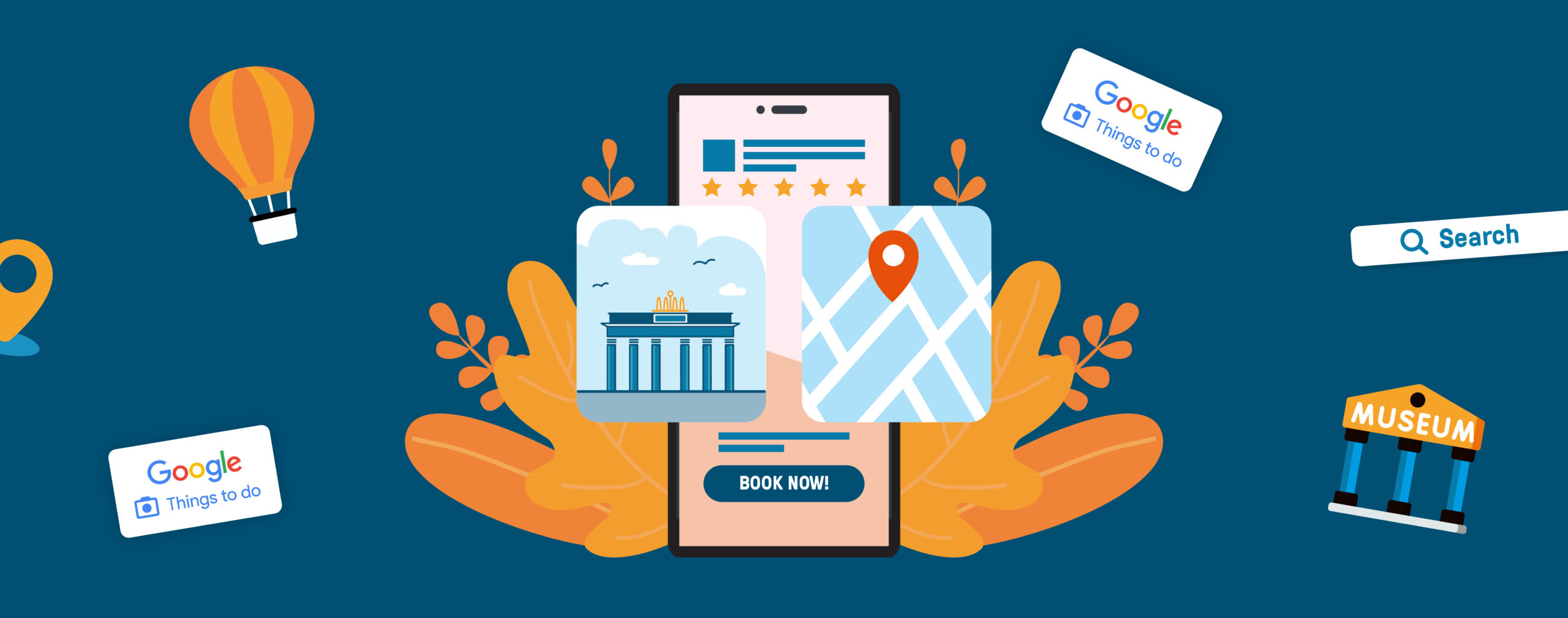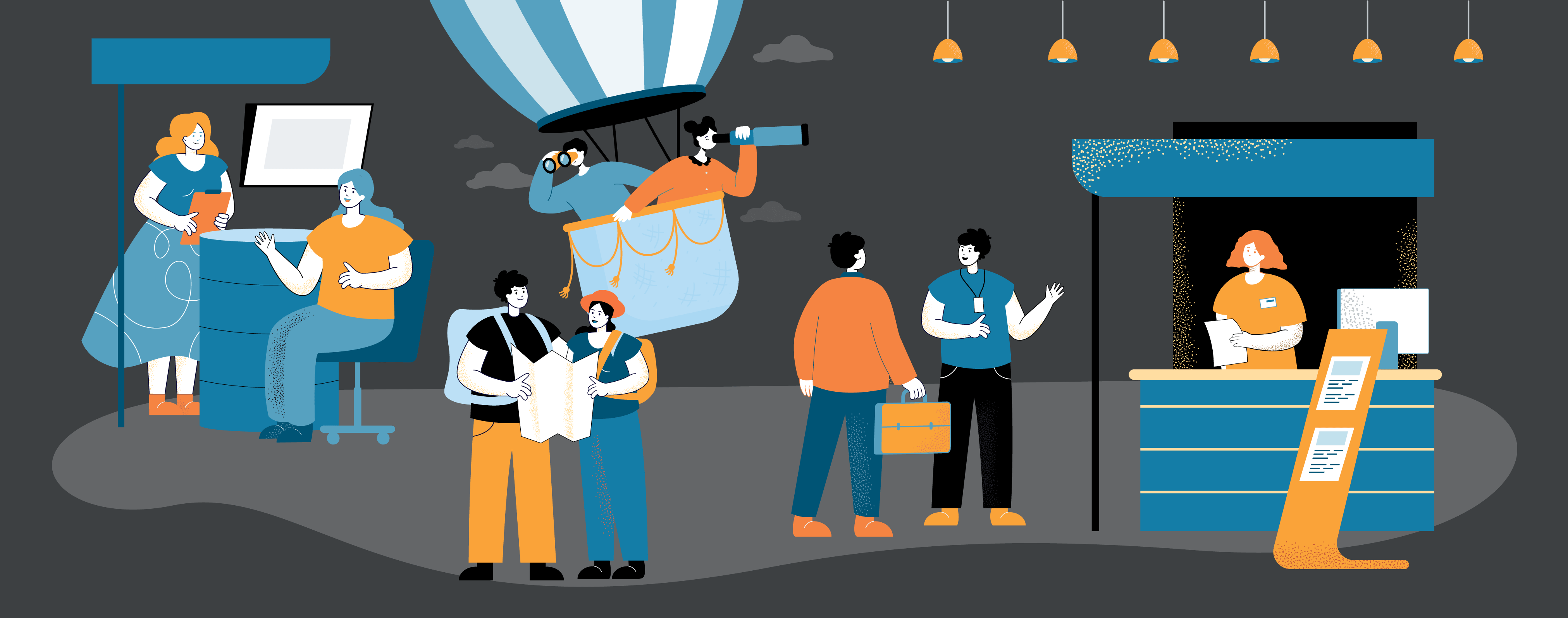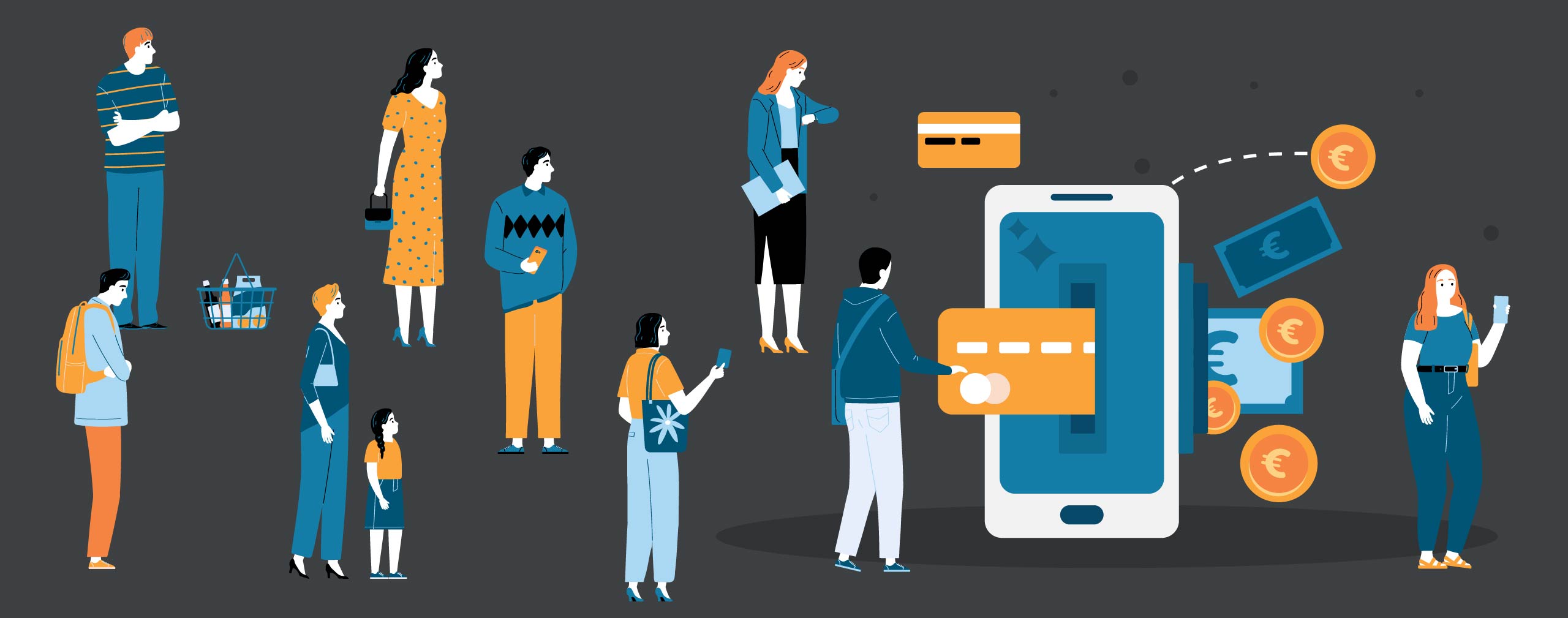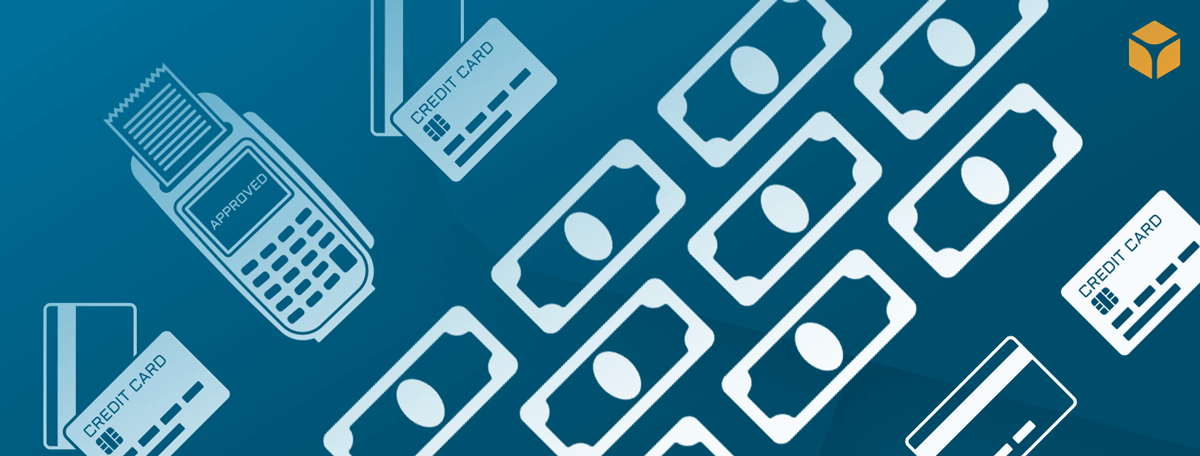Neu: Automatischer Ticketversand mit Zusatzinfos
Tipps & Hinweise
Ausführlichere Informationen zu unserem Produkt und Modulen findest du in unserer Hilfsdatenbank. Mehr Informationen zum automatischen Ticketversand, findest du hier.
Mit bookingkit und dem automatischen Ticketversand kannst du ab sofort all deinen Teilnehmern kostenlos ein elektronisches Ticket zustellen! Das Ticket im universellen PDF-Dateiformat hängt nach der erfolgten Buchung direkt an der Bestätigungsmail – einfacher geht es nicht! Bestimme außerdem selbst, welche Zusatzinformation noch zu sehen sind: Ergänze z.B. Details zum Treffpunkt, eine Karte oder weise nocheinmal auf spezielle Anforderungen hin.
Hinweis: Vorhandene Zugangssysteme, wie z.B. Drehkreuzanlagen, arbeiten mit den aufgedruckten Barcodes der Tickets optimal zusammen – einfach Codes einspielen und anschließend deine Teilnehmer automatisch vor Ort registrieren.
Arbeite von nun an noch professioneller und aktiviere jetzt das kostenlose Zusatzmodul in zwei einfachen Schritten:
1. Aktiviere das kostenlose Modul für den Ticketversand über dein bookingkit Konto
Logge dich in deinen bookingkit Konto ein und rufe Einstellungen > Module auf. Aktiviere dort das Modul „Tickets“ mit nur einem Klick auf die Aktivieren-Schaltfläche. Fertig!
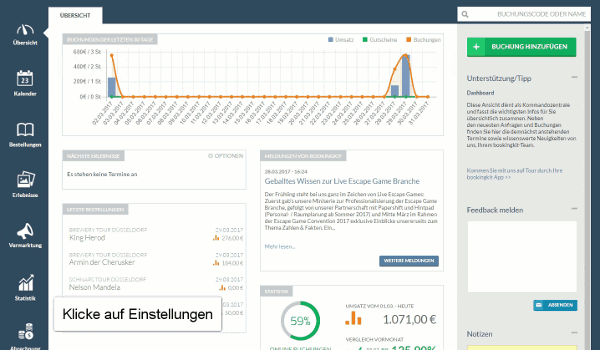
2. Erstelle deine individuelle Ticket-Vorlage
Unter Personalisierung > Ticket-Konfigurator kannst du deine Ticketeinstellungen und -darstellungen bearbeiten – entweder je Erlebnis oder gleich für alle. Dabei kannst du zwischen mehreren Ticket-Vorlagen auswählen und hast anschließend die Möglichkeit, den Veranstaltungsort deines Erlebnisses sowie zusätzliche Informationen zu ergänzen. Dieses Angaben erscheinen unterhalb des Tickets auf der gleichen PDF-Seite.
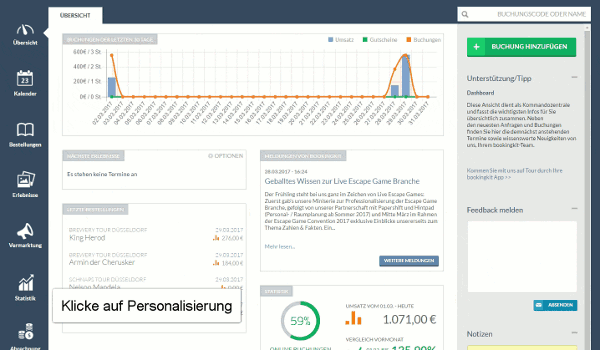
Wie sehen die Tickets aus Kundensicht aus?
Du kannst dir unter Personalisierung > Ticket-Konfigurator jeder Zeit eine Vorschau deiner Tickets anzeigen lassen. Da auf den eigentlichen Ticketstreifen lediglich der Name des Teilnehmers, der Bezahlstatus, das Datum sowie der Veranstaltungsort abgebildet werden, eignen sich die Tickets hervorragend als Geschenk.
Wie nutze ich die neuen Tickets für vorhandene Zugangs-Scanner?
Unter Statistik > Export > Leistungen hast du die praktische Möglichkeit, deine Ticketcodes zu exportieren und anschließend in gängige Schrankensysteme, wie z.B. Korona oder Skidata, zu integrieren. Wenn du hierzu Fragen hast, helfen wir dir gerne weiter. Eine Email an service@bookingkit.de genügt!
(Den zugeordneten Hilfeartikel findest du hier.)